Verifica Intrastat
1. Introduzione
2. Funzioni
3. Verifica Intrastat
3.1 Dettaglio operazioni
3.1.1 Note di variazione
3.2 Verifica periodicità
3.2.1 Abilitazione del periodo
1. Introduzione
Il sistema Intrastat è l’insieme delle procedure che garantiscono l’assolvimento di due importanti funzioni:
- Il controllo fiscale degli scambi intracomunitari di beni e servizi effettuati dagli operatori nazionali con il resto della comunità europea
- Le statistiche sullo scambio di beni effettuati dagli operatori nazionali con il resto della comunità europea
I modelli sono presentati entro il giorno 25 del mese successivo al periodo di riferimento, mentre la periodicità di presentazione dei modelli è:
- Trimestrale, per coloro che hanno realizzato, in ciascuno dei quattro trimestri precedenti a quello di riferimento, operazioni intracomunitarie per un ammontare totale trimestrale non superiore ad euro 50.000
- Mensile, per coloro che NON si trovano nelle condizioni di cui al punto precedente
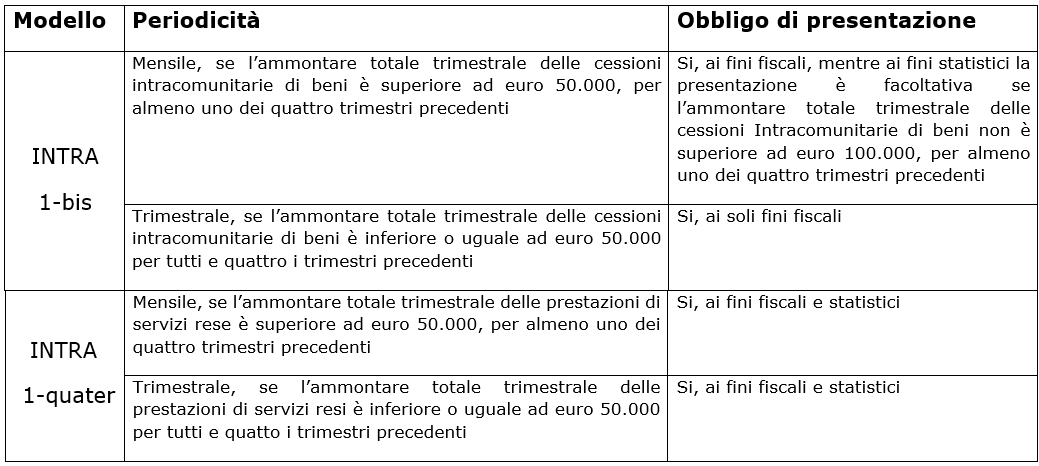

2. Funzioni
La gestione di verifica Intrastat è di supporto all’utente per individuare l’elenco delle ditte che devono presentare i modelli Intra ed è accessibile da “Multiditta”:
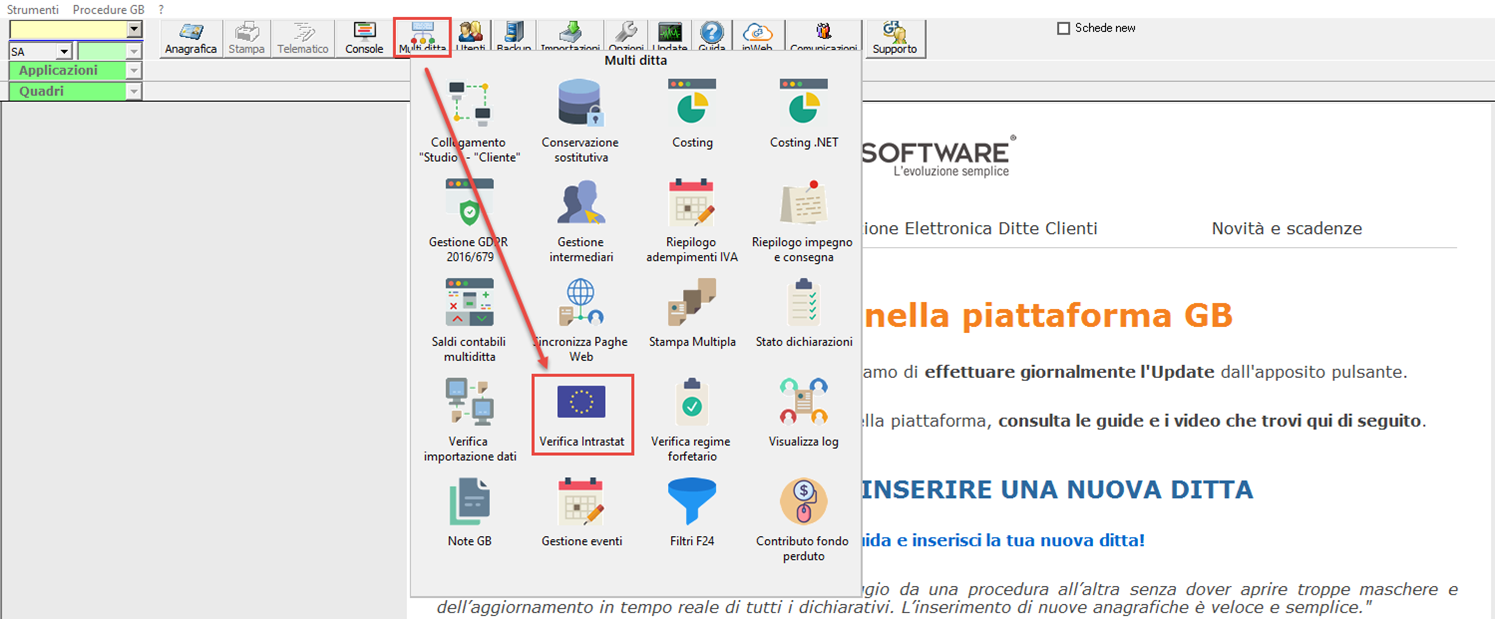
Dopo aver verificato le operazioni Intra del periodo è possibile abilitare il mese/trimestre sulla base dei parametri definiti dalla normativa.
3. Verifica Intrastat
Nella maschera di verifica Intrastat l’utente deve definire i filtri di caricamento:

- Visualizza anche senza operazioni: vengono visualizzate tutte le ditte, anche se non presentano operazioni nel periodo di riferimento
- Ditte con periodi precedenti abilitati: check proposto di default che consente di visualizzare anche le ditte che nel periodo di riferimento non presentano operazioni Intra ma con periodo precedente abilitato
- Ditte con applicazione Intra abilitata nell’anno precedente: vengono visualizzate anche le ditte che non presentano operazioni nel periodo ma con applicazione Intra abilitata nell’anno precedente

- Intermediario: intermediario per il quale effettuare la verifica
- Anno: anno per il quale si vuol effettuare la verifica
- Periodo di riferimento: periodo di verifica
 Il periodo di riferimento prescinde dalla periodicità delle ditte. Selezionando un determinato mese vengono quindi visualizzate le ditte con periodicità mensile o trimestrale, con dettaglio delle operazioni fino al mese selezionato.
Il periodo di riferimento prescinde dalla periodicità delle ditte. Selezionando un determinato mese vengono quindi visualizzate le ditte con periodicità mensile o trimestrale, con dettaglio delle operazioni fino al mese selezionato.
Cliccare quindi il pulsante  per effettuare la ricerca.
per effettuare la ricerca.

La maschera di verifica Intrastat evidenzia le seguenti informazioni:
Codice ditta
Nome cognome / Ragione sociale
Periodicità Intra 1: periodicità risultante da “Verifica periodicità”
Stato: stato della periodicità Intra 1
Abil.: abilitazione del periodo di riferimento dell’Intra 1
Periodicità Intra 2: periodicità risultante da “Verifica periodicità”
Stato: stato della periodicità intra 2
Abil.: abilitazione del periodo di riferimento dell’Intra 2
Dettaglio operazioni: operazioni Intra presenti nel periodo di riferimento
Verifica periodicità: verifica della periodicità da applicare nel periodo di riferimento
Note
Legenda
Stato:
 : Trimestri precedenti non confermati o storicizzati
: Trimestri precedenti non confermati o storicizzati
 : Dettagli da definire per alcune registrazioni
: Dettagli da definire per alcune registrazioni
 : Dettagli da comunicare presenti
: Dettagli da comunicare presenti
 : Dettagli da comunicare presenti, ma alcuni esclusi dall’utente
: Dettagli da comunicare presenti, ma alcuni esclusi dall’utente
 : Dettagli da comunicare non presenti perché esclusi dall’utente
: Dettagli da comunicare non presenti perché esclusi dall’utente
Abilitazione:
 : Periodo abilitato
: Periodo abilitato
 : Periodo abilitato parzialmente
: Periodo abilitato parzialmente
 : Non congrua
: Non congrua
Periodicità Intra:
 : Variazione della periodicità per superamento dei limiti nel corso del trimestre
: Variazione della periodicità per superamento dei limiti nel corso del trimestre
 : Dati non in linea con quelli definiti al momento dell'abilitazione del periodo
: Dati non in linea con quelli definiti al momento dell'abilitazione del periodo
Nel momento in cui la verifica della periodicità è stata effettuata, il pulsante in corrispondenza della colonna “Verifica periodicità” viene evidenziato con una spunta verde:  .
.
Solo in presenza di ditte con questo dettaglio, è possibile effettuare l’abilitazione dei periodi per tutte le ditte, con il pulsante  .
.
Differentemente, per procedere in maniera più veloce e quindi non verificare la periodicità di ogni singola ditta, è possibile inserire check in “Conferma e abilita”, presente nella Tab “Opzioni”: .
.
In questo modo, nel momento in cui si clicca il pulsante  , il software provvede a confermare i dati dei trimestri precedenti ed i dati del trimestre corrente delle varie ditte, qualora possibile.
, il software provvede a confermare i dati dei trimestri precedenti ed i dati del trimestre corrente delle varie ditte, qualora possibile.
L’argomento verrà ripreso nel paragrafo 3.2.1 Abilitazione del periodo.
Stampa
È possibile effettuare la stampa della “verifica Intrastat” dalla tab “Stampa”, attraverso il pulsante 
3.1 Dettaglio operazioni
Dal bottone  si accede alla maschera di dettaglio operazioni.
si accede alla maschera di dettaglio operazioni.

Le vendite e gli acquisti possono presentare dettagli da completare per quanto riguarda rispettivamente “Beni/Servizi” e “Data rilevanza Intra”.
Vendite
Se il software non è in grado di definire il riferimento della registrazione di vendita a beni o servizi, la colonna “Beni (B)/Servizi (S)” deve essere completata manualmente dall’utente:
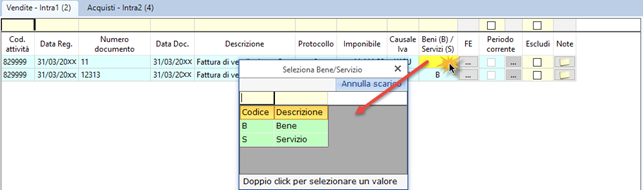
Inoltre, dal pulsante  è possibile visualizzare l’anteprima della fattura elettronica o in mancanza della prima nota.
è possibile visualizzare l’anteprima della fattura elettronica o in mancanza della prima nota.
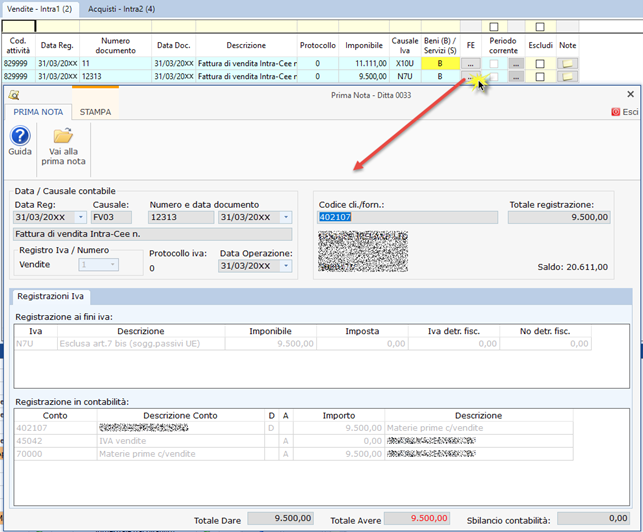
Acquisti
In seguito alle novità introdotte con le nuove istruzioni ai modelli 2022, il concetto di periodo di riferimento diventa più ampio.
In attuazione al regolamento UE 2020/1197 del 30 luglio 2020 quindi, l’utente deve indicare la data di rilevanza degli Intra per far confluire l’operazione nel periodo definito:

In alternativa, è possibile impostare automaticamente la data rilevanza Intra uguale alla data registrazione, con il pulsante  .
.
Come riportato anche per le vendite, se il software non è in grado di definire se le causali utilizzate per gli acquisti si riferiscono a beni o servizi, sarà cura dell’utente inserire il dato:

Inoltre, dal pulsante  è possibile visualizzare l’anteprima della prima nota.
è possibile visualizzare l’anteprima della prima nota.

Le fatture o le note di variazione sono evidenziate a sfondo arancione in mancanza del check “Vies” in anagrafica delle ditte e/o se il soggetto cliente/fornitore non risulta iscritto al Vies dalla gestione clienti/fornitori al momento della registrazione in prima nota.

In ogni caso, anche se l'operazione è a sfondo arancione, viene comunque riportata ai fini del calcolo per la verifica della periodicità.
Per visualizzare SOLO i dettagli da completare è sufficiente porre check in “Visualizza dettagli da completare”:
 Le registrazioni che non sono state completate con le informazioni mancanti non vengono riportate in corrispondenza dei mesi di riferimento nella “Verifica periodicità” sezione “Verifica trimestre in corso – da contabilità”.
Le registrazioni che non sono state completate con le informazioni mancanti non vengono riportate in corrispondenza dei mesi di riferimento nella “Verifica periodicità” sezione “Verifica trimestre in corso – da contabilità”.
Sia per le vendite che per gli acquisti è possibile escludere una registrazione dal calcolo dell’ammontare per la verifica del trimestre in corso, ponendo check sulla colonna “Escludi”:

Stampa
È possibile effettuare la stampa del dettaglio operazioni dalla tab “Stampa”, attraverso il pulsante  oppure esportare in excel
oppure esportare in excel  .
.
3.1.1 Note di variazione
In presenza di note di variazione nelle vendite o negli acquisti è l’utente a dover indicare se si riferiscono al periodo corrente o meno.
Se si riferiscono al periodo corrente, dopo aver inserito il check in “Periodo corrente”, la procedura ci segnala il necessario abbinamento:
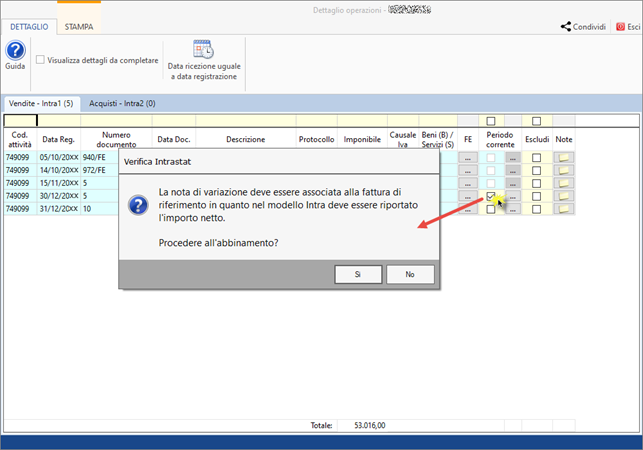
A questo punto è possibile selezionare la fattura da abbinare tra quelle presenti per lo stesso cliente/fornitore e nel trimestre in oggetto:
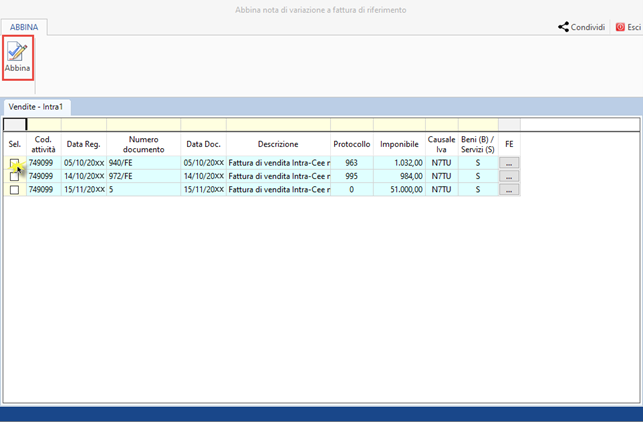
 L’abbinamento può essere fatto sia dal Multiditta che dall’applicazione Intra ma per un corretto riporto dei dati per la verifica del trimestre in corso è necessario farlo prima dell’abilitazione dei periodi, quindi dal Multiditta
L’abbinamento può essere fatto sia dal Multiditta che dall’applicazione Intra ma per un corretto riporto dei dati per la verifica del trimestre in corso è necessario farlo prima dell’abilitazione dei periodi, quindi dal Multiditta
Se la rettifica deve invece confluire sui quadri ter o quinquies, quindi delle rettifiche, l’utente non inserirà il check in “Periodo corrente”.
3.2 Verifica periodicità
Dal pulsante  si accede alla verifica della periodicità.
si accede alla verifica della periodicità.

 : dettaglio delle operazioni del trimestre in corso (stesso dettaglio riportato in “Verifica Intrastat”)
: dettaglio delle operazioni del trimestre in corso (stesso dettaglio riportato in “Verifica Intrastat”)
 : conferma di tutti i dettagli che presentano il simbolo
: conferma di tutti i dettagli che presentano il simbolo 
 : abilitazione sia del periodo Intra1 che Intra 2 secondo la periodicità ottenuta dalle informazioni presenti
: abilitazione sia del periodo Intra1 che Intra 2 secondo la periodicità ottenuta dalle informazioni presenti
La maschera si articola in due aree:
- Dettaglio trimestri precedenti – da applicazione Intra
- Verifica trimestre in corso – da contabilità
Dettaglio trimestri precedenti – da applicazione Intra
Nella sezione “Dettaglio trimestri precedenti – da applicazione Intra” si ha il dettaglio dei quattro trimestri precedenti rispetto all’attuale per verificare la periodicità da applicare: quanto riportato deriva dall’applicazione Intra.
I dati si suddividono tra Intra 1 (Cessioni) e Intra 2 (Acquisti) per poi suddividersi nel dettaglio dei beni o servizi.

I dati riportati possono essere a sfondo:
azzurro: periodo storicizzato
giallo: applicazione non abilitata quindi occorre inserire i dati e confermare oppure applicazione abilitata ma periodo non storicizzato, quindi occorre confermare i dati inseriti oppure storicizzare il periodo dall’applicazione Intra
grigio: dati confermati dall’utente nella maschera di verifica periodicità (tramite simbolo  laterale)
laterale)
Nei campi gialli è possibile inserire una forzatura che viene riportata di colore blu:

Il simbolo  viene riportato in corrispondenza di tutti i periodi per confermare i dati.
viene riportato in corrispondenza di tutti i periodi per confermare i dati.
 Fino a quando l’utente non conferma i dati con l’apposito simbolo, il software non è in grado di definire la giusta periodicità quindi, in corrispondenza della periodicità da applicare, viene indicato "Periodicità da definire" in attesa della conferma dei dati.
Fino a quando l’utente non conferma i dati con l’apposito simbolo, il software non è in grado di definire la giusta periodicità quindi, in corrispondenza della periodicità da applicare, viene indicato "Periodicità da definire" in attesa della conferma dei dati.
Dopo aver confermato i dati, nel rigo “Periodicità presunta” viene riportata la periodicità sulla base dei trimestri precedenti: viene considerata come presunta in quanto deve essere verificato anche il trimestre in corso.
In corrispondenza della “Periodicità applicazione INTRA dell’ultimo periodo” viene riportata, a supporto dell’utente, la periodicità applicata nell’applicazione Intra dell’ultimo periodo, precedente a quello attuale.
In caso di conferma del periodo e di successiva variazione nell’applicazione Intra, nel trimestre corrispondente ci viene segnalato che i dati non sono in linea, tramite un quadratino rosso:

Stessa segnalazione è presente nella parte alta della maschera:
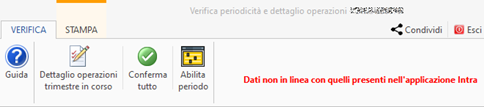
Verifica trimestre in corso – da contabilità
La verifica del trimestre in corso è funzionale per tenere sotto controllo l’andamento delle operazioni Intra registrate nel corso del trimestre e quindi per monitorare un’eventuale modifica della periodicità in corso.
I dati riportati derivano dalle registrazioni effettuate in contabilità.
Se presenti operazioni nel trimestre in corso da completare, quindi non scaricate nei mesi del trimestre, il software lo segnala nella parte alta della maschera:
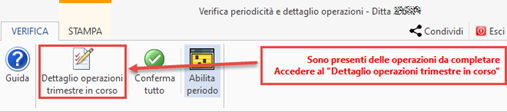
Anche in questo caso, il simbolo  serve per confermare le registrazioni contabili nel mese di riferimento: una volta bloccato il mese, ogni altra modifica effettuata non si riflette sull’ammontare delle cessioni o degli acquisti riportati per la verifica.
serve per confermare le registrazioni contabili nel mese di riferimento: una volta bloccato il mese, ogni altra modifica effettuata non si riflette sull’ammontare delle cessioni o degli acquisti riportati per la verifica.
Per segnalare questa situazione il software ci evidenzia, in corrispondenza del mese e dell’importo, che i dati riportati non sono in linea con quelli definiti al momento dell’abilitazione del periodo:
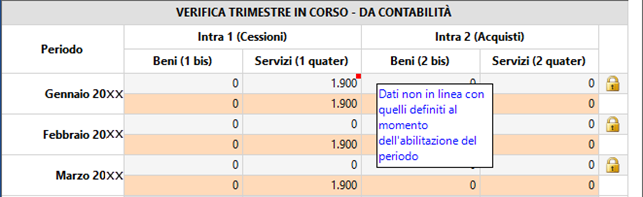
Stessa segnalazione è presente nella parte alta della maschera:
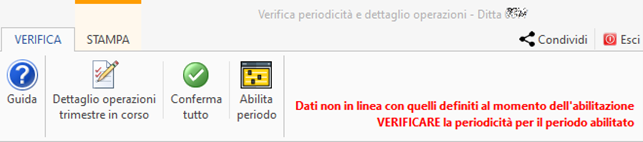
Per ovviare al problema è sufficiente sbloccare il mese e i dati vengono riaggiornati.
Solo nel caso in cui la periodicità di cui al “Dettaglio trimestri precedenti – da applicazione Intra” è trimestrale, nel rigo “Mese di superamento del limite” viene indicato l’eventuale mese in cui è stato superato il limite indicato.
Di conseguenza, in corrispondenza del rigo “Periodicità” viene segnalata la variazione di periodicità dal mese successivo a quello di superamento.

In ogni caso, nel rigo “Periodicità” viene riportata la periodicità da applicare nel periodo in oggetto.
Solo nel momento in cui tutti i dettagli vengono confermati, con  o
o  è possibile procedere con l’abilitazione del periodo.
è possibile procedere con l’abilitazione del periodo.
In caso contrario il software ci segnala attraverso apposito messaggio la mancanza di conferma del dettaglio dei trimestri precedenti
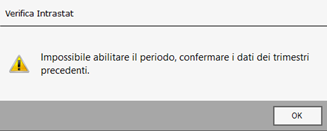
…oppure dei dati relativi al trimestre corrente
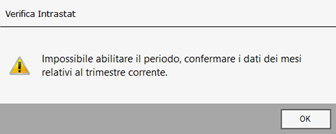
Con il pulsante  è possibile accedere alla ditta nella quale siamo posizionati.
è possibile accedere alla ditta nella quale siamo posizionati.
Stampa
È possibile effettuare la stampa della “verifica periodicità e dettaglio operazioni” dalla tab “Stampa”, attraverso il pulsante  oppure esportare in excel
oppure esportare in excel  .
.
3.2.1 Abilitazione del periodo
L’abilitazione dei periodi dell’Intra 1 e dell’Intra 2 può avvenire in tre modi diversi, a seconda delle esigenze dell’utente:
- Abilitazione multipla per tutte le ditte
- Abilitazione per la singola ditta sia dell’Intra 1 che dell’Intra 2
- Abilitazione per la singola ditta dell’Intra 1 e/o dell’Intra 2 in maniera separata
 Per abilitare i trimestri completi è necessario posizionarsi nel terzo mese del trimestre (marzo, giugno, settembre e dicembre)
Per abilitare i trimestri completi è necessario posizionarsi nel terzo mese del trimestre (marzo, giugno, settembre e dicembre)
L’abilitazione dei periodi viene quindi riflessa nell’applicazione Intra e possibile anche direttamente da quest’ultima.
Abilitazione multipla per tutte le ditte
Dopo aver verificato la periodicità delle ditte e confermato i dati, il pulsante in corrispondenza della colonna “Verifica periodicità”, in “Verifica Intrastat” risulta avere una spunta verde:  .
.
Cliccando il pulsante  viene proposta l’abilitazione di tutte quelle ditte con verifica effettuata e periodo non abilitato:
viene proposta l’abilitazione di tutte quelle ditte con verifica effettuata e periodo non abilitato:

Di default tutte le ditte vengono selezionate ma l’utente può deselezionare le ditte per le quali non vuole effettuare l’abilitazione.
Al click su  vengono abilitati i periodi dell’Intra 1 e/o dell’Intra 2 con riferimento al periodo nel quale sono posizionato.
vengono abilitati i periodi dell’Intra 1 e/o dell’Intra 2 con riferimento al periodo nel quale sono posizionato.
Per velocizzare la procedura, selezionando il check “Conferma e abilita” presente nelle “Opzioni” della verifica Intrastat, il software conferma i dati dei trimestri precedenti e del trimestre corrente delle singole ditte, qualora possibile: .
.
In questo modo, al click su  vengono confermati i dettagli nelle ditte in cui è possibile farlo per poi procedere all’abilitazione così come riportato nell’immagine precedente.
vengono confermati i dettagli nelle ditte in cui è possibile farlo per poi procedere all’abilitazione così come riportato nell’immagine precedente.
Abilitazione per la singola ditta sia dell’Intra 1 che dell’Intra 2
All’interno della verifica periodicità della singola ditta è possibile abilitare insieme l’Intra 1 e l’Intra 2, dopo aver confermato tutti i dettagli.
Cliccare quindi il pusante  .
.
Il software ci segnala attraverso un messaggio quali periodi verranno abilitati.
Ad esempio:
.
Abilitazione per la singola ditta dell’Intra 1 e/o dell’Intra 2 in maniera separata
Per abilitare i singoli periodi dell’Intra 1 o dell’intra 2 è possibile procedere dalla “Verifica periodicità e dettaglio operazioni” della singola ditta:

In base alla periodicità calcolata secondo l’ammontare dei trimestri precedenti e del trimestre in corso, viene proposta l’abilitazione dei periodi.
Esempio 1: periodicità mensile.
All’abilitazione del periodo vengono proposti i mesi del trimestre, con check automatico nei mesi in cui sono presenti le operazioni: l’utente può deselezionare i periodi o includere quelli che non presentano operazioni:
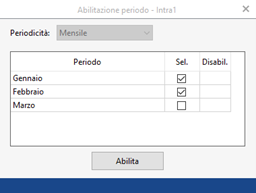
Al click su “Abilita” viene abilitato il periodo.
Per disabilitarlo è sufficiente cliccare la X rossa in corrispondenza del mese:
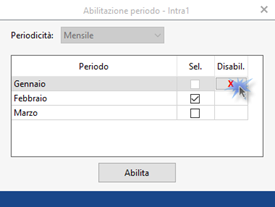
Esempio 2: periodicità presunta trimestrale ma superamento dei limiti nel corso del trimestre.
All’abilitazione del periodo viene proposto sia il trimestre (con riferimento ai soli mesi fino al superamento) ed i mesi successivi.
I check vengono riportati di default nei periodi in cui sono presenti operazioni ma l’utente può deselezionarli o includere quelli senza operazioni.
Superamento del limite a gennaio:
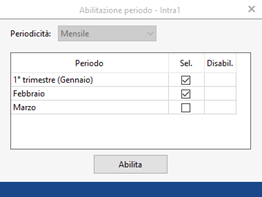
Al click su “Abilita” viene abilitato il periodo.
Per disabilitarlo è sufficiente cliccare la X rossa in corrispondenza del trimetre/mese.
Esempio 3: periodicità trimestrale.
All’abilitazione del periodo, l’utente può decidere di abilitare il trimestre o forzare la periodicità in mensile selezionando dal menù a tendina “mensile” invece che “trimestrale”:

Nel rigo “Periodicità” della “Verifica periodicità e dettaglio operazioni” viene quindi segnalato che l’utente ha scelto come periodicità quella mensile e quindi che è mensile per opzione.
 La periodicità mensile è quindi proposta fino al termine dell’esercizio, così come disciplinato dalla normativa.
La periodicità mensile è quindi proposta fino al termine dell’esercizio, così come disciplinato dalla normativa.
NB. Dal 2022 la periodicità trimestrale è prevista solo per il modello INTRA1 ed è stata abrogata per INTRA2.
Per disabilitare i periodi è sufficiente cliccare la X rossa in corrispondenza dei mesi.